我们可以在win10电脑中连接网络打印机来快速打开电脑中的文件,有些用户就想要在自己的win10电脑中连接网络打印机,打印电脑中的表格文件,但是却不知道win10连接网络打印机的方法
我们可以在win10电脑中连接网络打印机来快速打开电脑中的文件,有些用户就想要在自己的win10电脑中连接网络打印机,打印电脑中的表格文件,但是却不知道win10连接网络打印机的方法是什么,今天小编就给大家带来windows10如何连接网络打印机,操作很简单,大家跟着我的方法来操作吧。
推荐下载:win10纯净版64位镜像
方法如下:
1、点击开始,打开控制面板。
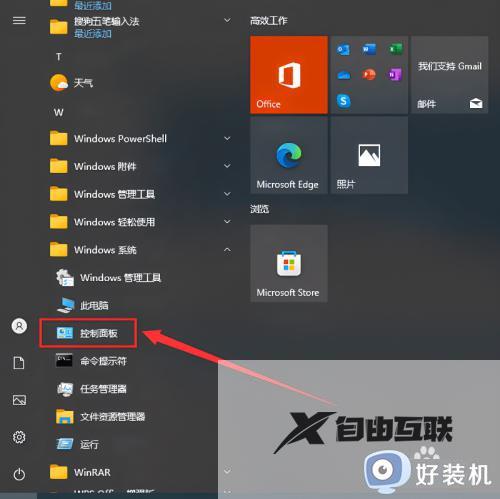
2、点击查看设备和打印机。
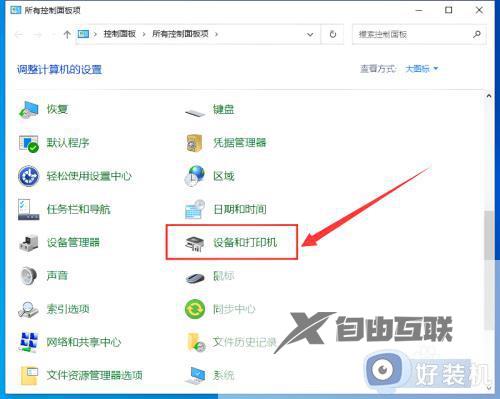
3、再点击添加打印机。
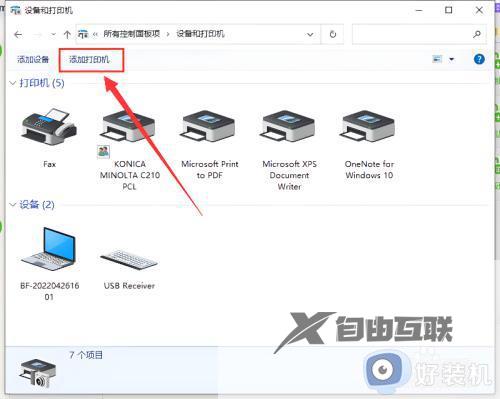
4、正在搜索可使用的打印机。直接点击我所需打印机未列出。
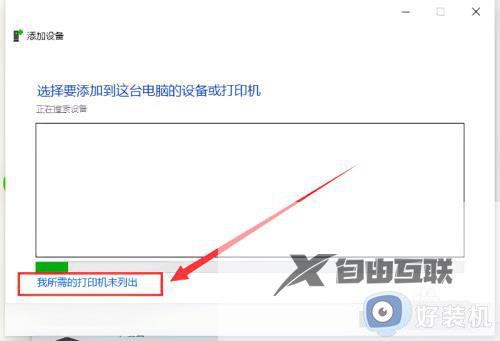
5、勾选使用TCP/IP地址和主机名添加打印机,然后点击下一页。
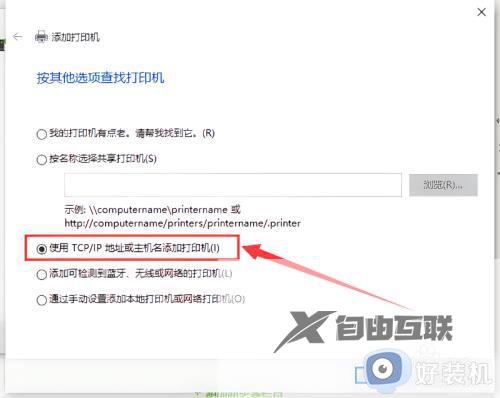
6、输入打印机的IP地址,点击下一页。直接点击下一页安装驱动。
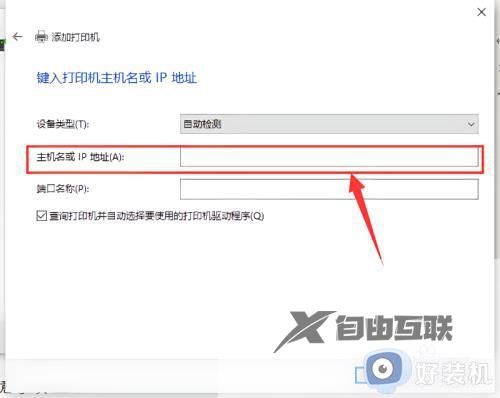
7、看看你的打印支不支持系统自动的驱动。如果没有则需要去下载或是使用打印配过来的光盘。
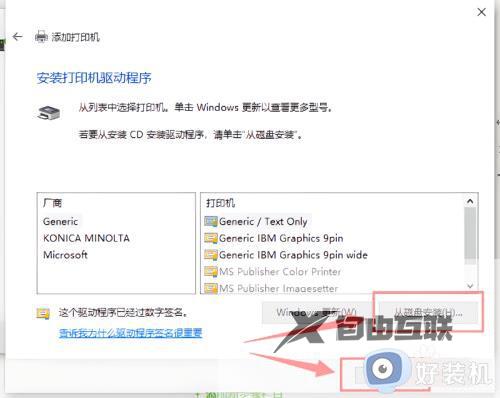
8、给打印机取名后点击下一步。

9、这样网络打印机就添加成功了。
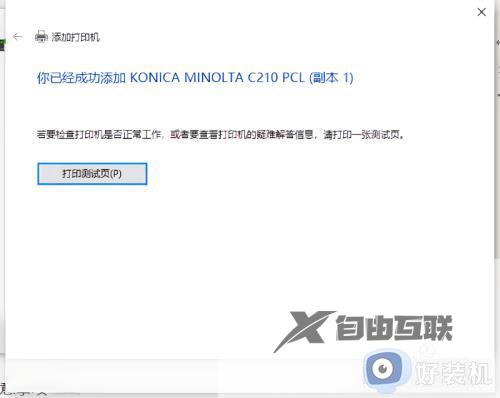
以上就是windows10如何连接网络打印机的全部内容,如果有遇到这种情况,那么你就可以根据小编的操作来进行解决,非常的简单快速,一步到位。
